Cara Memperbaiki Kesalahan Pesan Kesalahan Korupsi File EA di Windows 10
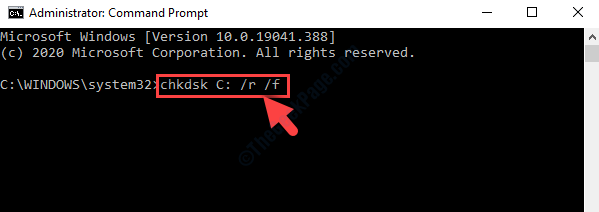
- 1613
- 228
- Simon Cormier
Bug dan kesalahan adalah bagian tak terpisahkan dari bekerja dengan sistem apa pun dan Windows 10 adalah salah satu platform yang memasukkan kesalahan secara acak secara acak. Salah satu kesalahan sial seperti itu adalah Error_ea_file_corrupt Pesan kesalahan di Windows 10 yang muncul karena kerusakan file.
Kesalahan datang dengan pesan "File atribut yang diperluas pada sistem file yang dipasang rusak“. Namun, untungnya, ada solusi yang tersedia untuk kesalahan ini. Mari kita lihat cara memperbaikinya.
Solusi: Menggunakan chkdsk
Langkah 1: Pergi ke Awal Tombol di desktop Anda dan ketik Command prompt di bidang pencarian. Klik kanan pada hasilnya dan pilih Jalankan sebagai administrator membuka Command prompt dalam mode admin.
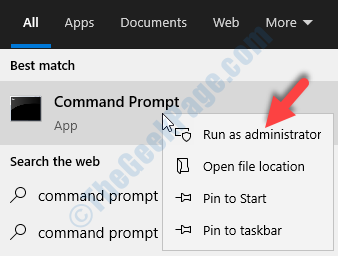
Langkah 2: Sekarang, ketik perintah di bawah ini dan tekan Memasuki untuk menjalankan Chkdsk utilitas dengan /F menyalakan:
chkdsk c: /r /f
*Catatan - Di sini kami menjalankan Chkdsk utilitas untuk C menyetir. Anda dapat menggantinya dengan drive yang Anda inginkan.
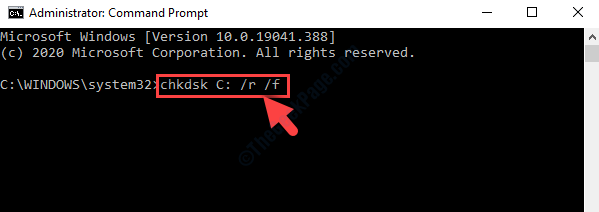
Tujuan menjalankan utilitas CHDSK adalah untuk memeriksa perbaikan dan memperbaikinya. Saat digunakan tanpa parameter seperti /f, /r, /x, atau /b, itu tidak memperbaiki kesalahan dan hanya menunjukkan status volume.
Apa yang dilakukan sakelar /f?
Sakelar /f digunakan untuk memperbaiki kesalahan pada disk. Untuk menjalankan cek, disk harus dikunci.
Jika chkdsk tidak dapat mengunci drive, itu menampilkan pesan yang mengatakan, “Chkdsk tidak dapat berjalan karena volume digunakan oleh yang lain proses. Apakah Anda ingin menjadwalkan volume ini untuk diperiksa saat berikutnya sistem restart? (Y/t)"
Itu saja. Anda sekarang dapat memulai ulang PC Anda dan kesalahan harus hilang.
- « Sesi memiliki tampilan yang valid di EXIT BSOD Blue Screen Kesalahan di Windows 10
- Atribut yang diperluas adalah kesalahan yang tidak konsisten di Windows 10 Fix »

